在安装操作系统时,有时会遇到各种问题,如无法启动、蓝屏等。为了帮助读者解决这些问题,本文将介绍如何使用光盘修复系统安装教程来快速解决这些困扰。
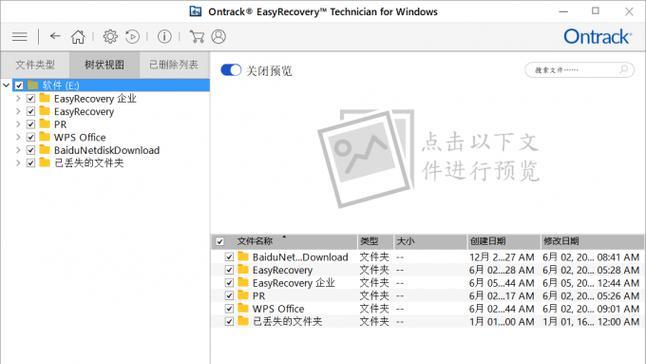
一:了解光盘修复系统的作用
光盘修复系统是一种在操作系统出现问题时,可以通过光盘进行修复的方法。它可以帮助我们修复启动问题、恢复系统配置、修复损坏的系统文件等。
二:准备所需的工具和材料
在进行光盘修复系统之前,我们需要准备好以下工具和材料:一张操作系统安装光盘、一个可用的光驱、一个可引导的U盘以备不时之需。

三:插入光盘并重启电脑
我们需要将操作系统安装光盘插入电脑的光驱中,并重启电脑。在重启过程中,我们需要按照提示进入BIOS设置界面,并设置光驱为启动设备。
四:选择修复模式
一旦光盘引导成功,我们将看到一个安装界面。在这个界面上,我们需要选择“修复你的计算机”选项,并进入系统修复模式。
五:进入命令提示符界面
在修复模式中,我们会看到一个选项列表。我们需要选择“命令提示符”选项,以便进入命令行界面进行修复操作。
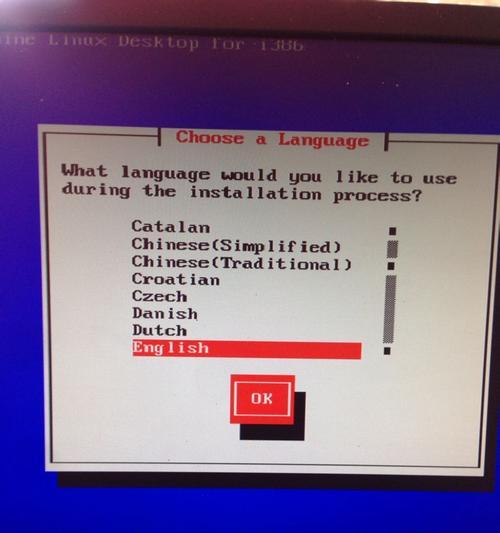
六:运行系统文件检查工具
在命令提示符界面中,我们可以输入命令来运行系统文件检查工具(例如sfc/scannow),它可以扫描并修复损坏的系统文件,以确保系统的稳定性和正常运行。
七:使用启动修复功能
另一个重要的修复功能是启动修复。我们可以在命令提示符界面中运行bootrec/fixboot和bootrec/fixmbr命令来修复启动问题,使系统能够正常启动。
八:恢复系统配置
如果我们的系统配置损坏或出现错误,我们可以使用系统还原功能来恢复到之前的稳定状态。在命令提示符界面中,运行rstrui命令,按照提示进行系统还原操作。
九:修复引导问题
有时,系统的引导文件可能损坏或丢失,导致无法启动。我们可以通过运行bootrec/rebuildbcd命令来修复引导问题,以便系统能够正常启动。
十:重建系统引导
如果系统的引导文件完全损坏或丢失,我们可以尝试使用光盘修复系统中的高级选项来重建系统引导。这个过程可能需要一些技术操作,建议在熟悉操作的情况下进行。
十一:修复硬盘错误
如果系统无法启动或出现蓝屏等问题,可能是硬盘出现错误。我们可以使用chkdsk命令来扫描和修复硬盘上的错误,以恢复系统的正常运行。
十二:恢复丢失的文件和数据
在修复系统时,可能会出现文件丢失或数据损坏的情况。我们可以使用光盘修复系统中的文件恢复功能来尝试恢复这些丢失的文件和数据。
十三:重装操作系统
如果以上方法都无法解决问题,最后的选择是重新安装操作系统。但在此之前,请确保已备份重要文件和数据,并在重新安装前彻底清除硬盘上的数据。
十四:避免系统安装问题的方法
除了修复系统安装问题外,我们还可以采取一些预防措施来避免这些问题的发生,如定期备份文件、安装可靠的杀毒软件和防火墙、定期更新系统等。
十五:
通过本文介绍的光盘修复系统安装教程,我们可以快速解决系统安装问题,确保系统的稳定性和正常运行。同时,我们也应该注意预防措施,以避免这些问题的发生。


